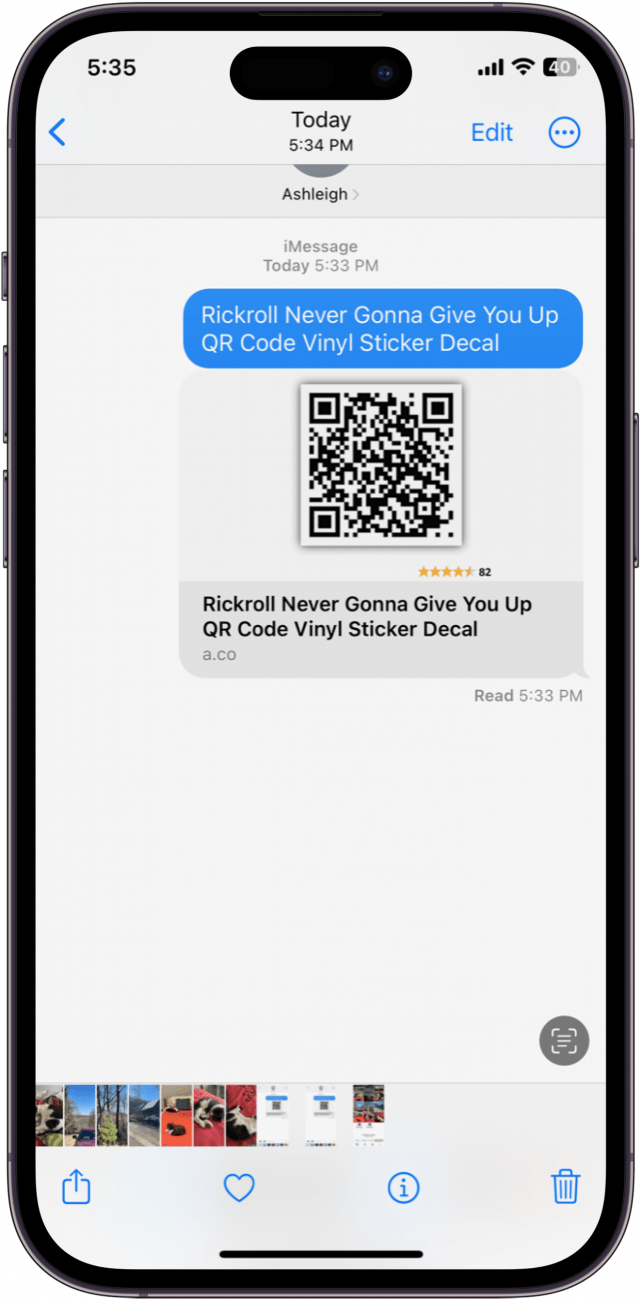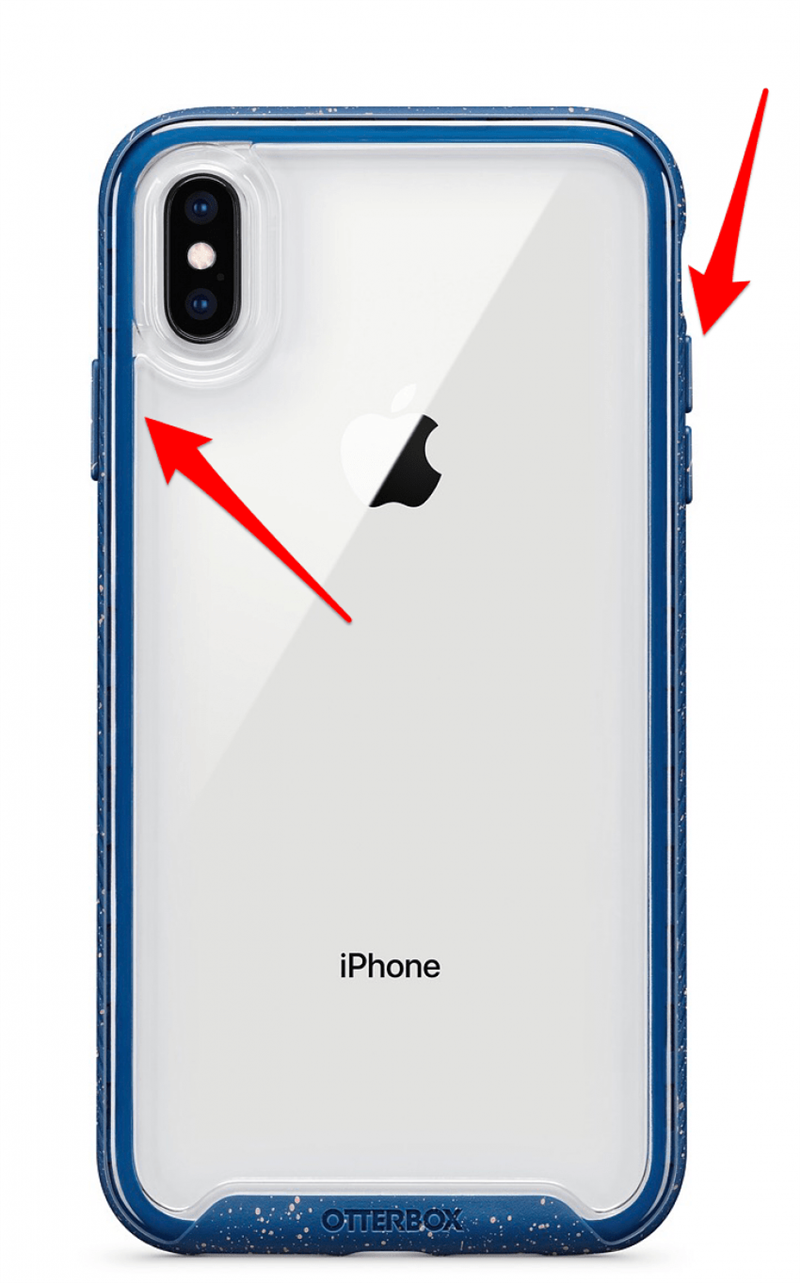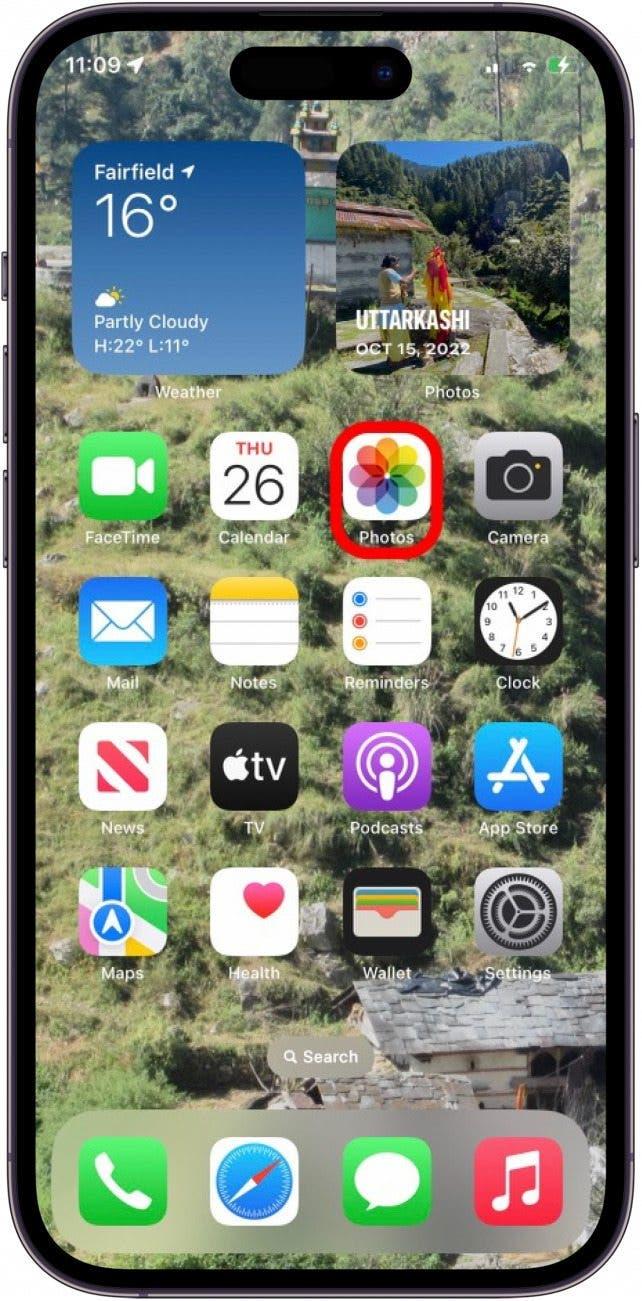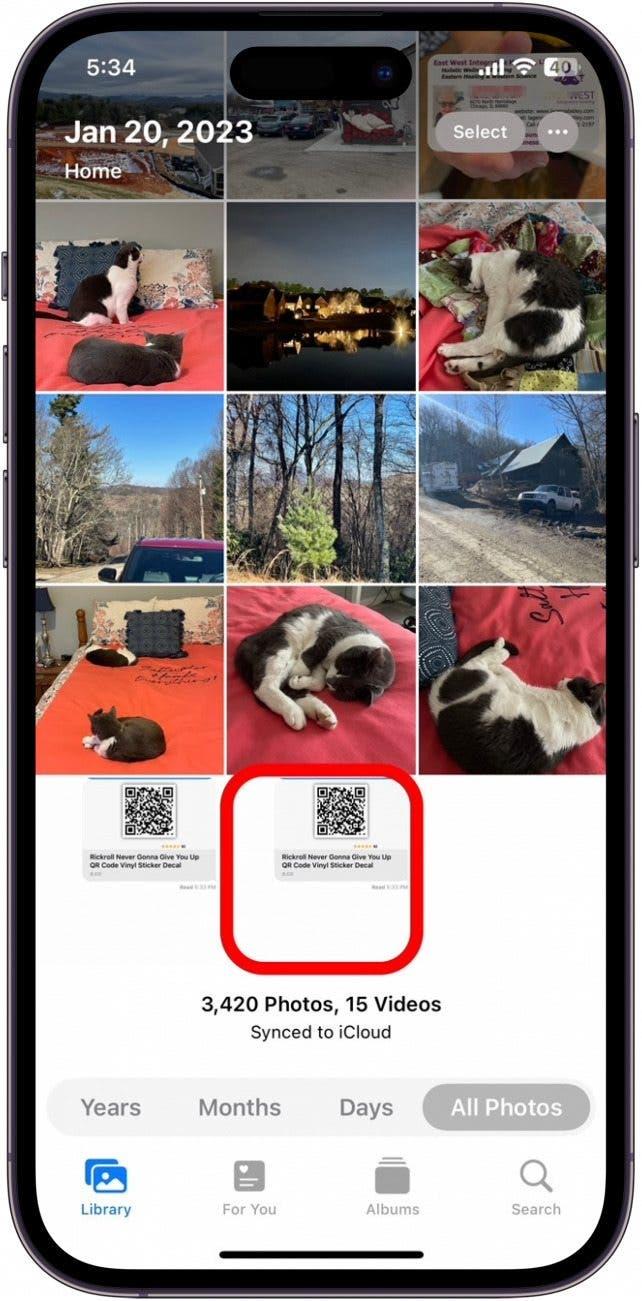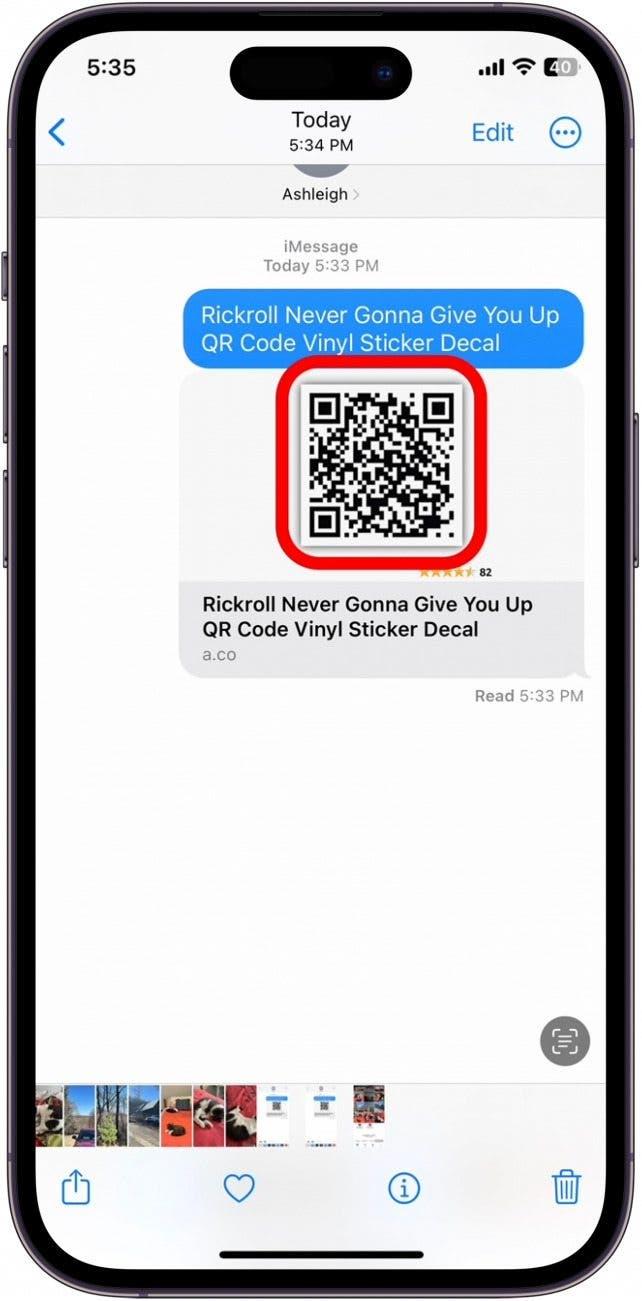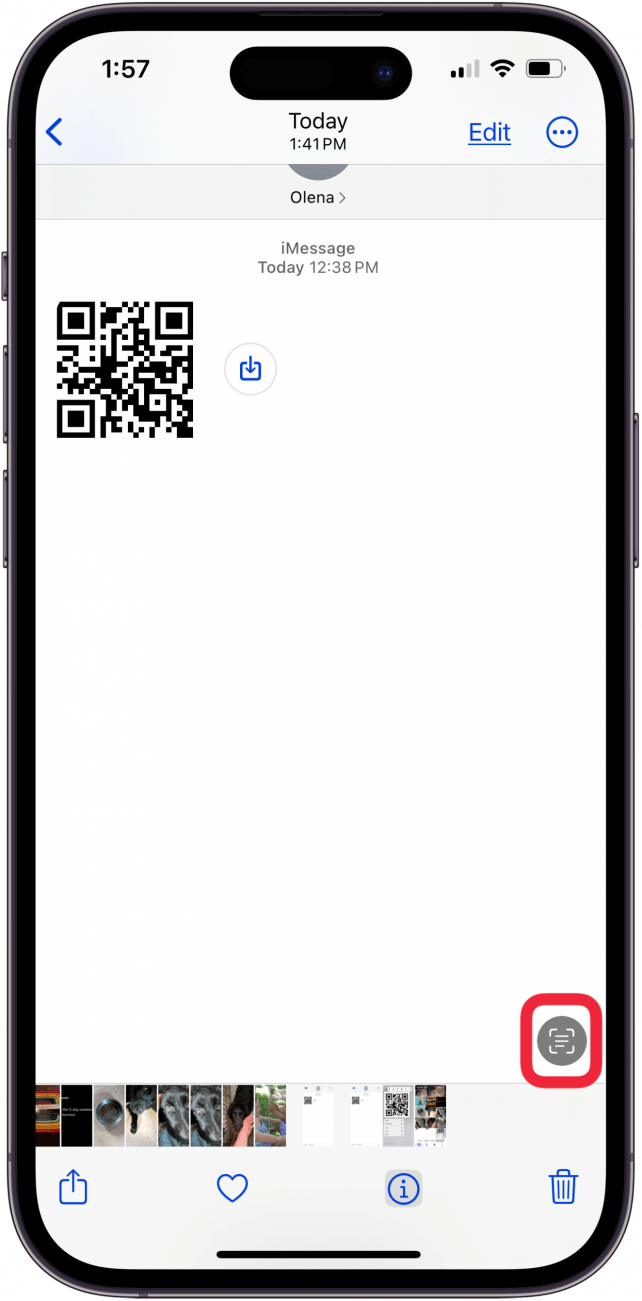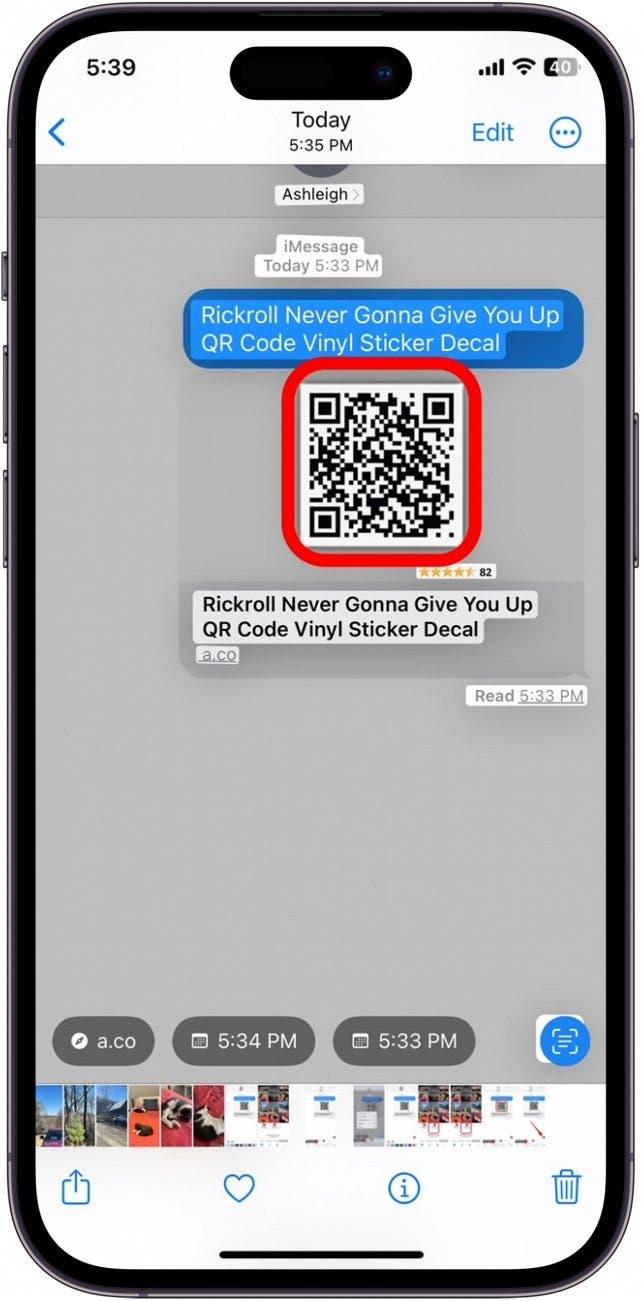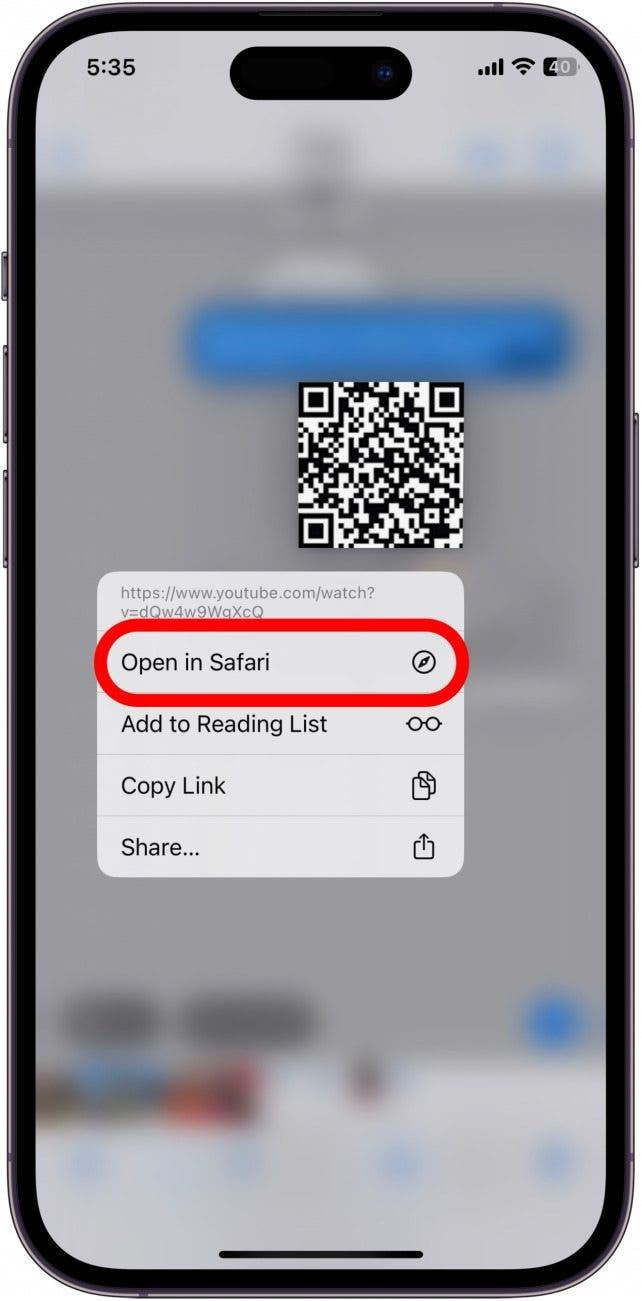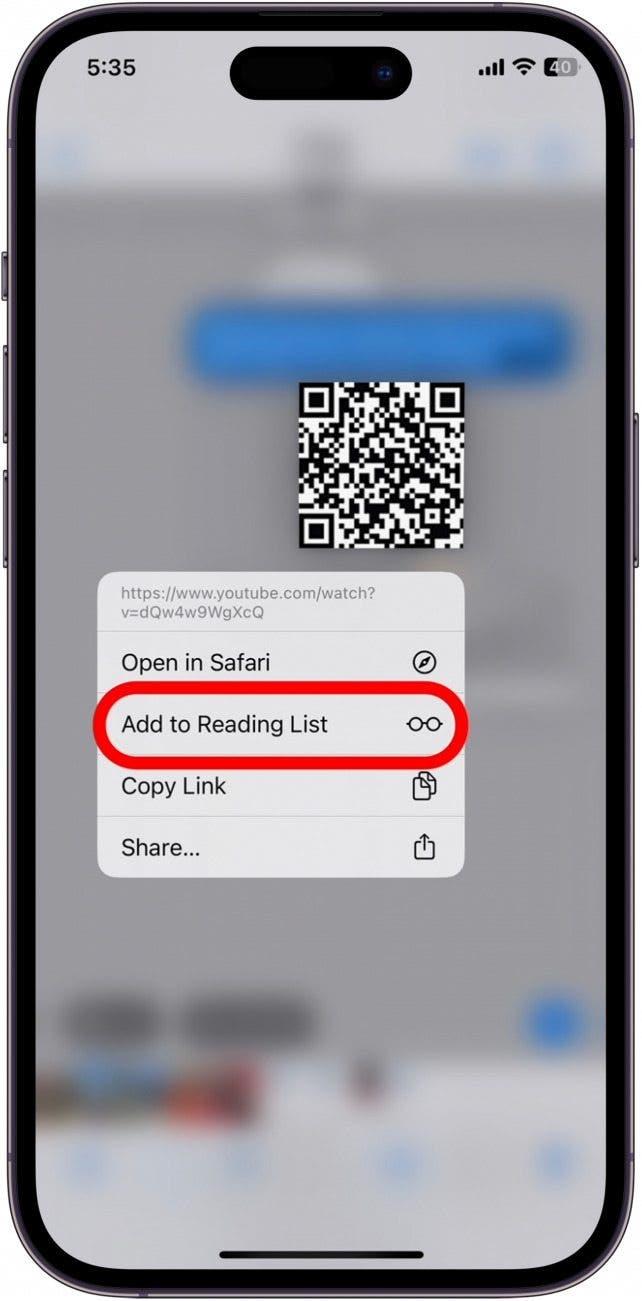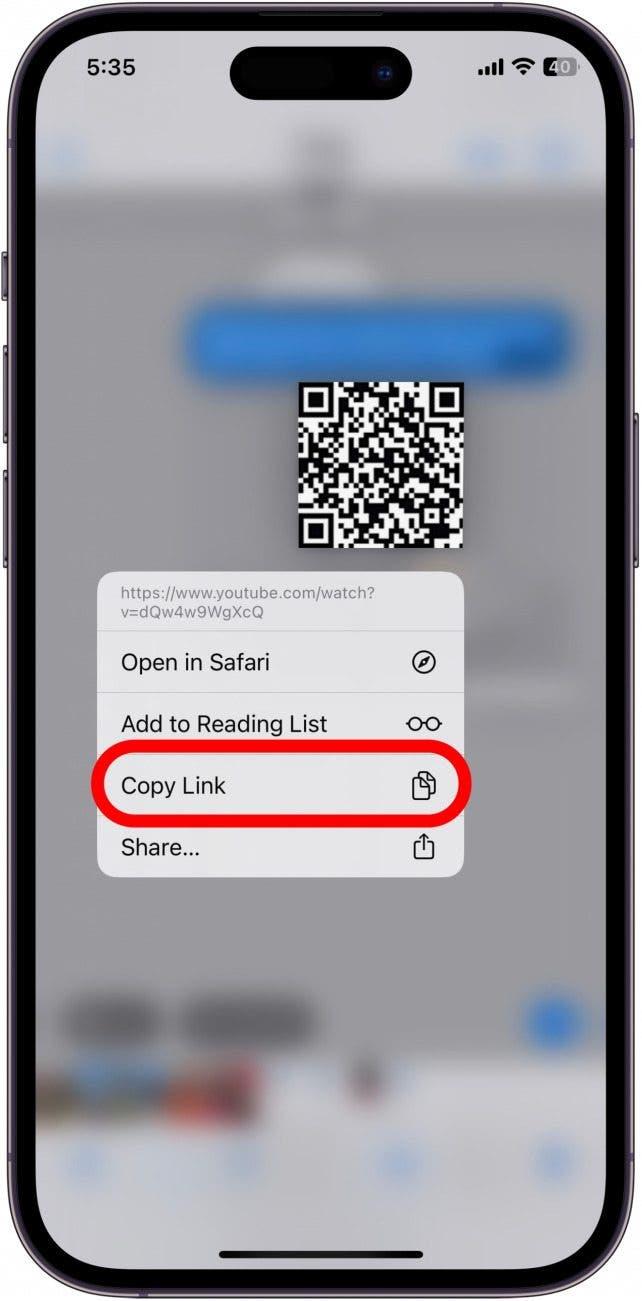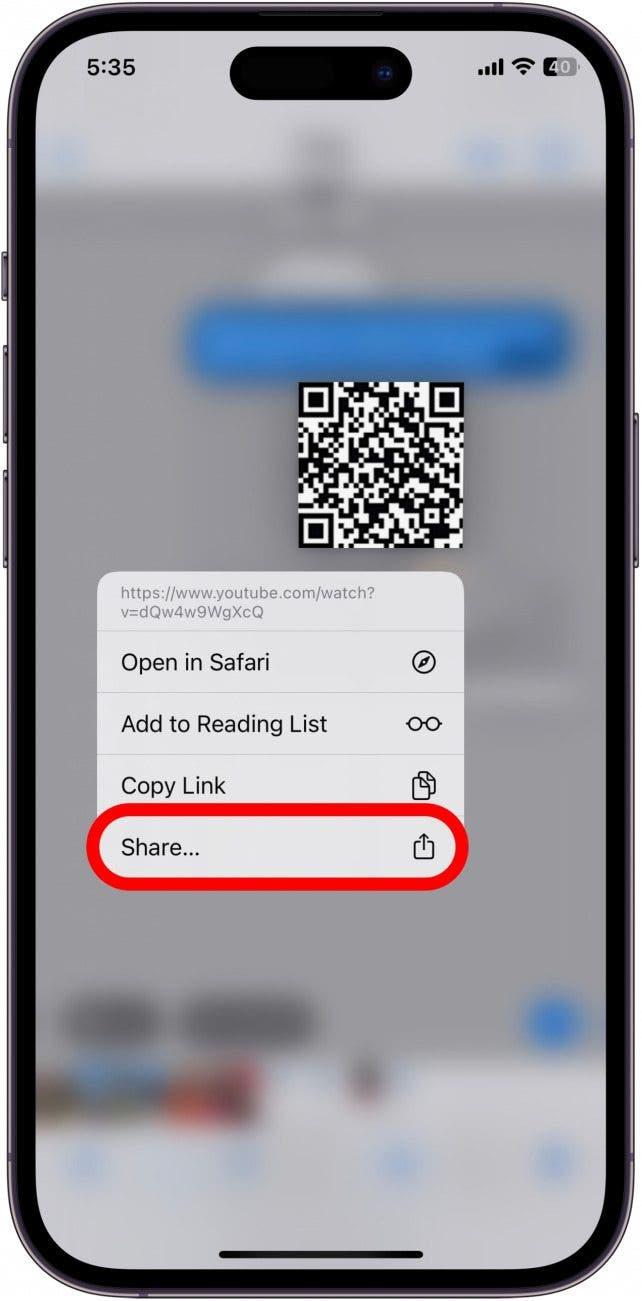Talvez saiba como ler um código QR no seu iPhone quando está impresso num menu ou num cartaz. Mas e quando alguém lhe envia um código QR numa mensagem de texto ou num e-mail, em que não é possível digitalizá-lo fisicamente com o leitor de código QR? A seguir, mostramos-lhe como utilizar um código QR enviado para o seu iPhone ou iPad.
Porque é que vai adorar esta dica
- **Digitalize códigos QR que aparecem em mensagens de texto, e-mails, online e no seu feed de notícias.
- **Tire uma fotografia de um código QR (por exemplo, num museu ou num restaurante) e envie a imagem aos seus amigos para que eles a possam digitalizar.
Digitalizar um código QR a partir de uma imagem utilizando o Live Text
“Como é que digitalizo um código QR enviado para mim no meu iPhone ou iPad?” Pode digitalizar um código QR a partir de um e-mail ou texto tirando uma captura de ecrã ou utilizando a funcionalidade Live Text. Para utilizar o truque simples abaixo para digitalizar códigos QR utilizando o Live Text, o seu iPhone terá de ter sido atualizado para o iOS 15 ou posterior. Veja como digitalizar um código QR a partir do seu iPhone:
 Descubra as funcionalidades ocultas do seu iPhoneObtenha uma dica diária (com capturas de ecrã e instruções claras) para que possa dominar o seu iPhone em apenas um minuto por dia.
Descubra as funcionalidades ocultas do seu iPhoneObtenha uma dica diária (com capturas de ecrã e instruções claras) para que possa dominar o seu iPhone em apenas um minuto por dia.
- Navegue até ao código QR na sua mensagem de texto ou e-mail.

- Faça uma captura de ecrã do código QR. Nos iPhones mais recentes, prima e solte o botão lateral e o botão de aumentar o volume ao mesmo tempo. (Para iPhones com um botão Home, prima e solte o botão Sleep/Wake e o botão Home ao mesmo tempo).

- Deslize para cima para fechar a aplicação que estava aberta e, em seguida, toque em para abrir a aplicação Fotografias.

- Toque na sua captura de ecrã para a abrir.

- Prima sem soltar o código QR na imagem. (Por vezes, a aplicação Fotografias detecta automaticamente o código QR e lê-o antes de ativar o Texto em direto).

- Se o passo anterior não tiver funcionado, toque no ícone Texto em direto no canto inferior direito.

- Toque e mantenha premido o código QR novamente.

- Quando o código QR for lido, aparecerá um menu de opções. Toque em Abrir no Safari para abrir o código QR no seu browser.

- Se pretender guardar uma ligação de código QR (por exemplo, para um desconto numa loja), toque em Adicionar à Lista de Leitura para a guardar na sua [Lista de Leitura do Safari] (https://www.iphonelife.com/blog/31936/tip-day-how-save-articles-read-later-safari).

- Toque em Copiar ligação para copiar a ligação e colá-la noutra aplicação à sua escolha.

- Toque em Partilhar se pretender enviar as informações do link do código QR a outra pessoa.

Talvez saiba como ler um código QR no seu iPhone quando está impresso num menu ou num cartaz. Mas e quando alguém lhe envia um código QR numa mensagem de texto ou num e-mail, em que não é possível digitalizá-lo fisicamente com o leitor de código QR? A seguir, mostramos-lhe como utilizar um código QR enviado para o seu iPhone ou iPad.
Porque é que vai adorar esta dica**Digitalize códigos QR que aparecem em mensagens de texto, e-mails, online e no seu feed de notícias.